Горячая линия: Сохраняем контакты, лечим мониторы, покупаем винчестеры
1. Я решил переставить систему, а у меня в Outlook много контактов и я хочу их сохранить. Как это сделать?
Эта беда мне известна, боль расставания с родными контактами понятна, но не отчаивайтесь, мы сейчас сделаем все, чтобы их спасти. Для начала — надо найти, где Outlook хранит свои данные. Здесь наш любимый “Микрософт” поступил мудро: все контакты, почта и прочие полезности хранятся в одном файле. А файл этот, как ни странно, называется “Outlook” и расширение имеет .pst (наверно, от английского “post” — почта). Так вот, находим сей файлик, —делается это путем открытия проводника, нажатия комбинации клавиш “ Ctrl+F ” и ввода в поле поиска имени подозреваемого, — и копируем его в безопасное место. Здесь могут возникнуть некоторые трудности: так, если вы вели активную переписку и в контактах у вас вся родня вплоть до пятого колена, то искомый файл может занимать до нескольких десятков мегабайт. Так что если вы собираетесь форматировать диск или заново разбивать его на разделы, скиньте этот файлик на Zip или другу на винчестер. Затем, после успешной инсталляции операционки и офиса, скопируйте файл “Outlook.pst” в любое удобное для вас место, запускайте сам Outlook и в меню “Файл” выполните команду “Открыть — Файл личных папок (.pst)”. Вот и все, можно работать, как ни в чем ни бывало. Да — и не забудьте отформатировать винчестер друга, когда будете забирать файл. В виде благодарности.
2. Собираюсь купить винчестер и не знаю, что выбрать, SCSI или IDE.
Спор “Что лучше: IDE или SCSI” входит в число самых распространенных во многих форумах и компьютерных чатах. Число сообщений и статей на эту тему очень велико. Однако этот вопрос, как и знаменитое “Windows NT or OS/2 or Unix”, в такой постановке является неразрешимым. Лучше спросите меня, а еще лучше себя: “А для чего?” Рассмотрев этот вопрос подробнее, сможете принять правильное решение. Я же вкратце расскажу о плюсах и минусах IDE или SCSI. Для начала — что может предложить SCSI:
1. Возможность подключения 7 устройств к одному контроллеру (к Wide — 15).
2. Широкий спектр подключаемых устройств: помимо винчестера, к SCSI-контроллеру можно подключать сканеры, принтеры и т.п.
3. Возможность подключать как внутренние, так и внешние устройства.
4. Возможность использовать кэширование и технологии RAID для кардинального повышения производительности и надежности.
Чтобы не складывалось впечатление, что IDE — это очень плохо и за его использование вам должно быть стыдно, отметим некоторые положительные качества IDE-интерфейса:
1. Цена. Бесспорно, иногда это очень важно.
2. Не всем нужно подключать 4 HDD и 3 CDD. Часто двух каналов IDE более чем достаточно, а всякие там сканеры поставляются со своими карточками.
3. IDE HD установить гораздо проще, там всего один jumper, а не 4-16, как на SCSI.
4. IDE-контроллер уже есть у всех материнских плат.
5. У IDE-устройств шина всегда 16 бит, и для моделей, сравнимых по цене, IDE выигрывает по скорости.
Главным козырем SCSI была и остается скорость. Основные преимущества SCSI проявляются при работе в мультизадачных средах (ну и немного в Windows 98). Многие тесты, проведенные под WindowsNT/2000, показывают несомненное преимущество SCSI. Пожалуй, это самые популярные на сегодня ОС, для которых применение SCSI более чем оправдано. Также могут быть конкретные задачи (связанные, например, с обработкой видео), в которых просто невозможно использование IDE. Так что если у вас стоит NT и вы монтируете видео для Голливуда, то берите SCSI; если же вы просто любите погонять в Кваку, то возьмите лучше большой и быстрый винчестер IDE, скажем, фирмы IBM, и не прогадаете.
3. Купил винчестер ATA 66, а при загрузке мне БИОС упорно говорит, что у меня АТА 33. Почему?!
В большинстве случаев такая проблема легко разрешима. Для начала стоит внимательно почитать руководство к материнской плате и выяснить, поддерживает ли она АТА66. Если нет, тогда придется либо покупать новую “мать”, либо покупать отдельный контроллер, что немного дешевле. Если все же производители вашей материнской платы считают, что их детище понимает АТА66, тогда следующим шагом следует залезть непосредственно в BIOS и проверить настройки, касающиеся собственно IDE-контролера. Не вдаваясь в подробности, лучше поставить там все на “auto” и “enabled”, а дальше устройства сами разберутся. После этого загружаетесь и смотрите, что на этот раз скажет BIOS. Если, к несчастью, он снова отказывается дружить с вашим винчестером, упорно унижая его достоинство до размеров АТА33, тогда стоит обратить внимание на самого виновника торжества, т.е. на жесткий диск. Внимательно его осмотрите, прочтите все надписи на предмет установки джамперов, проверьте сами джампера, чтобы они не стояли в положении типа “Limited drive capacity to 2.1 Gb” и всего такого, а выставляли нам гордого Master. Если тут все в порядке, тогда остается последний шанс. Хотя, с другой стороны, это можно сделать в первую очередь. Проверьте, каким шлейфом соединен ваш винчестер с контроллером. Дело в том, что для подсоединения дисков АТА66/100 используется специальный 80-жильный кабель. Увеличение скорости передачи информации связано с изменением частотных характеристик сигналов и может сопровождаться наводками между соседними проводниками. Во избежание помех и для сохранения целостности передаваемых данных имеющиеся в новом кабеле 40 сигнальных линий и линий земли дополнительно перемежаются еще 40 линиями земли. Поэтому, если вы используете старый 40-жильный кабель, то имеет смысл поменять его на 80-жильный. Если же и это не помогло, тогда идите и ругайтесь с продавцами материнской платы и винчестера.
4. Я тут решил переписать БИОС, но внезапно вырубился свет, и все погибло. Можно ли как-то восстановить убитый биос?
Не все еще потеряно, есть один универсальный способ восстановления BIOS, который, однако, требует немалого везения и ловкости рук.
1. Берем любую работающую мать, поддерживающую флэш (совершенно необязательно, чтоб она была на том же чипсете, на который рассчитан BIOS, который мы хотим записать). Можно просто найти флэш или ПЗУ от матери, аналогичной той, флэш из которой мы будем переписывать, и временно поставить его (переставив, если нужно, джампеpа типа флэша). Или, если есть программатор, только он не умеет писать флэш, — найти ПЗУ подходящего размера и записать его.
2. Вынимаем флэш или ПЗУ из этой матери, обвязываем его с двух концов двумя кольцами нитки (чтоб можно было его легко извлечь) и неплотно втыкаем назад в панельку.
3. Загружаемся в “голый” DOS, выдергиваем за эти два кольца стоящий в матери флэш или ПЗУ (все равно он нужен только при загрузке), если нужно, переставляем джампеpа типа флэша, и вставляем флэш, который нужно записать. Главное тут — никуда случайно не ткнуть пальцем и ничего не замкнуть.
4. Запускаем программу записи, рассчитанную на мать, на которой пишем, BIOS, с которым грузились, и флэш, который нужно записать (программа должна уметь переписывать флэш целиком — например, из комплекта mr-bios или ASUS’овский pflash). Пишем, выключаем питание, вынимаем готовый флэш, вставляем его обратно, молимся всем богам, каких помним, и пытаемся загрузиться. Все.
Применять такой способ можно только исходя из принципа “хуже все равно не будет”. Если у вас есть хоть какой-то шанс исправить дело иначе, попробуйте сначала его.
5. Реально ли сравнивать качество проигрывания компакт-дисков в CD-ROM и в музыкальном центре?
Проигрывание звуковых дисков является побочной для CD-ROM функцией и делается обычно “по остаточному принципу” — простейший (часто 12- или 14-pазpядный) ЦАП (цифроаналоговый преобразователь) и несложный выходной усилитель. Массовые CD-ROM значительно уступают стационарным проигрывателям Hi-Fi, отдельные модели приближаются к недорогим переносным проигрывателям. В любом случае, качество сигнала на выходе для наушников на передней панели хуже, чем на линейном выходе (задняя стенка) — за счет дополнительных искажений при усилении.
К тому же большинство массовых моделей CD-ROM не производит никакой обработки цифрового сигнала, не убирает шумы и не сглаживает щелчки, которые могут возникнуть при ошибочном чтении диска, в то время как звуковой проигрыватель считает это своей прямой обязанностью.
Многие современные CD-ROM имеют на задней стенке дополнительный выход звука в цифровом формате (S/PDIF — Sony/Philips Digital Interface Format — формат цифрового интерфейса Sony/Philips), который можно подключить к студийной или бытовой аппаратуре, имеющей вход S/PDIF или AES/EBU, что позволяет воспроизводить звук с диска практически без искажений (некоторые искажения могут вноситься декодером CD-ROM). Подключайтесь и наслаждайтесь.
6. Купил новый монитор, а через полчаса работы на экране появляются какие-то цветные пятна. Это что еще такое? Монитор Hitachi CM615.
Не волнуйтесь, это, скорее всего, не брак монитора и не усталость ваших глаз. Судя по марке монитора, он ЭЛТ, т.е. с электроннолучевой пушкой. В таких мониторах изображение получается за счет того, что электронный луч пробегает по экрану и рисует на нем изображение. А электроны, как известно, частицы заряженные, причем, но это уже подробности, заряжены они отрицательно. Так вот, если кто помнит, в школе нас учили, что электроны, попав в магнитное поле, имеют тенденцию к изменению траектории своего полета; попросту говоря, в магнитном поле электронный луч может искривляться. Понимаете, к чему я клоню? Если у вас рядом с монитором лежит магнит, стоит магнитофон или не дай бог микроволновая печь, то вполне логично, что монитор может обидеться на такое соседство и сигналить вам об этом пятнами, причем по расположению пятен на мониторе можно узнать направление, в котором следует искать злосчастный прибор. Найдя, переместите его на максимально возможное расстояние от монитора. А с самими пятнами после этого можно разобраться с помощью опции “Degauss” в меню монитора, она специально для этого и предназначена.
7. Мой видеоадаптер и монитор поддерживают частоту обновления изображения вплоть до 150Hz, стоит ли в данном случае руководствоваться принципом “чем больше — тем лучше”?
Принцип “чем больше — тем лучше”, прекрасно показывающий себя при потреблении внутрь пива и получении зарплаты, в данном случае дает осечку, так как при увеличении частоты обновления изображения теряется резкость и четкость этого самого изображения, что особенно заметно при отображении текста. Задача состоит в подборе оптимальной частоты обновления изображения. Для справки: частота обновления изображения (Refresh Rate) показывает, сколько раз в секунду происходит смена изображения на экране (как в телевизоре), и измеряется в Hz. Слишком низкая частота обновления изображения может отрицательно влиять на комфортность работы, в частности, из-за эффекта мерцания, — глаза быстро от этого устают. В общем случае, подбор частоты — дело сугубо личное и зависит от конкретного человека и уровня освещенности окружающей среды. Минимально необходимо 75Нz, оптимально — 85Hz, однако некоторые люди видят мерцание вплоть до 100Нz. Так что вам стоит поэкспериментировать и подобрать оптимальное для себя значение.